[증상및해결] Network TIP - [인터넷 속도 최적화하는 방법]
페이지 정보
작성자 서진네트웍스 댓글 0건 조회 30,413회 작성일 05-04-30 13:28본문
|
Network TIP - [인터넷 속도 최적화하는 방법] |
| 사용자의 윈도우 환경이나 통신 선로의 환경이 항상 최적화 되어 있지 못하기 때문에 원래의 속도를 내기 위한 방법으로 윈도우의 여러 가지 네트워크 디바이스에 관련된 인터넷 프로토콜의 셋팅값을 수정하여 최적화 할 수가 있습니다. 윈도우 95의 경우 일반 모뎀, 윈도우 98의 경우 랜의 환경에 맞게 인터넷 프로토콜이 설정 되어 있지만, 사용자의 환경에 따라 다를 수가 있습니다. 인터넷 프로토콜의 셋팅 값을 바꾸면 인터넷을 통해 주고 받는 데이터 중 깨진 데이터 패킷을 제거함으로써 연결된 인터넷 라인의 효율성을 증대시켜 줍니다. 윈도우 Registry에서 수정하여야 할 항목은 MTU, RWIN, MSS 등입니다. ▒ MTU(Maximum Transmission Unit) 값 최적화 하기 일단 최적화된 MTU 값을 찾아야 하는데 MTU 값은 512, 548, 552, 556, 1006, 1024, 1064, 1152, 1320, 1400, 1488, 1500입니다. 이 MAXMTU를 찾으려면, 한글 MS도스창에서 [ping -f -l 1500 www.kornet.net]라고 입력합니다. |
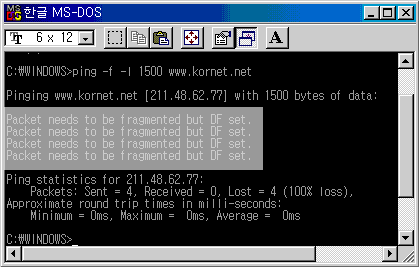 |
| 여기서 \'www.hanaro.net\'은 하나로통신 주소로 자신이 한국통신을 이용한다면 \'www.kornet.net\', 두루넷은 \'www.thrunet.co.kr\'을 입력합니다. 보통 \'Packet needs to be fragment but DF set.\'이란 메시지 네줄을 볼 수 있습니다. |
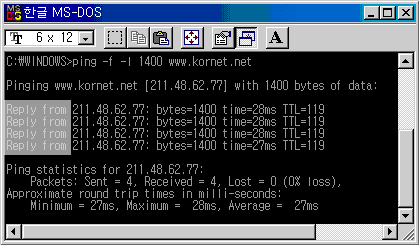 |
| \'1500\'을 1400, 1300, 1200 순으로 내려가다가 \'Packet needs to be fragment but DF set.\'이란 메시지 대신 \'Replay from …\'라는 메시지가 뜨면 다시 10단위로 올리는 식으로 최적값을 찾습니다. 최적값을 찾으면 여기에 28을 더한 값이 자신의 MTU 값이 되며, MTU 값에서 40을 뺀 값이 MSS 값이 됩니다. 그러나 time = 200ms 이하가 나와야 정상적으로 인터넷이 잘 된다고 볼 수가 있으며, time이 200ms 이하로 나오는 가장 높은 수치를 선택하시면 됩니다. ▒ 레지스트리에 MTU, RWIN 값 적용하기 레지스트리값을 건드리는 것은 자칫 잘못하면 시스템 전체를 \'사망\'으로 인도할 수 있으므로 먼저 레지스트리를 백업하는 것이 좋습니다. [레지스트리]→[레지스트리를 파일로 저장]을 누른 후 적당한 이름으로 저장합니다. 만약 레지스트리를 다시 복구하려면 [레지스트리]→[레지스트리 파일 가져오기]를 선택한 후 저장한 파일을 불러오면 됩니다. |
| ▶ [MTU] 위에서 구한 MTU 값을 레지스트리에 입력합니다. [시작] -> [실행]을 누른 후 \'regedit\'를 입력한 후 [확인]을 클릭합니다. |
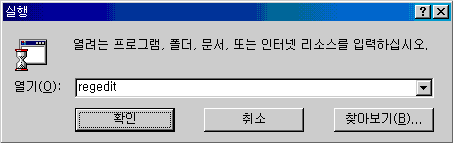 |
| [HKEY_LOCAL_MACHINE\\System\\CurrentControlSet\\Services\\Class\\NetTrans]를 선택한 후 \'0000\'에서 차례로 클릭하여 \'DriverDesc\'가 \'TCP/IP\'라는 항목을 찾습니다. |
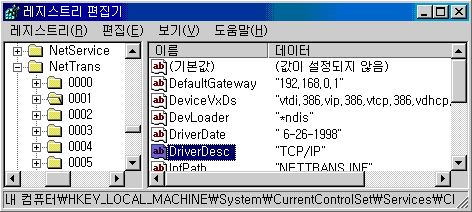 |
| 마우스 오른쪽 버튼을 눌러 [등록]→[문자열 값]을 선택하여 \'MaxMTU\'라고 입력합니다. |
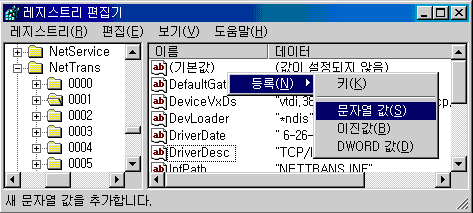 |
| \'MaxMTU\'에서 마우스 오른쪽 버튼을 눌러 [수정]을 클릭하여 [스트링 편집]창이 열리면 앞에서 찾는 MTU의 최적값을 넣습니다. |
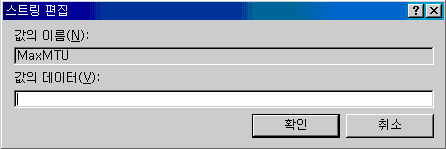 |
| 마찬가지로 0001과 0002 ... 등에도 \'DriverDesc\'가 \'TCP/IP\'인 항목이 있다면 위와 같은 과정을 똑같이 반복합니다. ▶ [RWIN] RWIN(DefaultRcWindows)란 컴퓨터에서 한번에 수신하는 데이터값을 정해주는 것으로 MTU에서 40을 뺀 값인 MSS 값의 배수가 돼야 데이터 손실을 줄일 수 있습니다. 값을 너무 낮게 잡으면 부하와 병목이 생길 수 있고 높게 잡으면 패킷 손실이 생깁니다. 이 값은 정답이 있는 것이 아니라 이용 시간대에 따라 달라질 수 있으므로 적당한 값을 찾는데 만족하여야 합니다. [HKEY_LOCAL_MACHINE\\System\\CurrentControlSet\\Services\\VxD\\MSTCP]에서 \'MaxMTU\'를 입력했던 방법으로 문자값을 \'DefaultRcWindow\'로 등록한 후 데이터 수치를 최적화한 MSS 값의 배수를 차례로 입력합니다. |
 |
| 10배 20배 30배 값 등을 차례로 입력하는 방법으로 최적 값을 찾습니다. MSS값이 1400이었다면 14000, 28000, 42000이 됩니다. 이때 값을 바꾼 후 반드시 리부팅하여 속도를 확인해야 합니다. 번거롭기는 하지만 가장 많이 속도에 영향을 미치는 항목입니다. 같은 항목에서 \'DefaultTTL\'이라는 문자열을 입력합다. 수치를 64과 128로 바꿔 테스트해보고 둘 중 최적값을 찾습니다. ▒ LAN 카드에 할당된 메모리를 높이는 방법 인터넷에서 들어오는 데이터는 LAN 카드를 거치므로 LAN 카드가 차지하고 있는 IRQ의 메모리 리소스를 강제적으로 높이면 속도가 향상됩니다. 보통 4MB 정도를 할당하므로 64-128MB 이상의 RAM를 사용하고 있을 때만 사용하는 것이 좋습니다. ▶ [LAN 카드 IRQ 확인] 제어판에서 [장치 관리자] 탭을 누른 후 맨 위에 잇는 [내 컴퓨터]를 더블 클릭합니다. [컴퓨터 등록 정보] 창이 열리면 LAN 카드의 IRQ 값을 확인할 수 있습니다. |
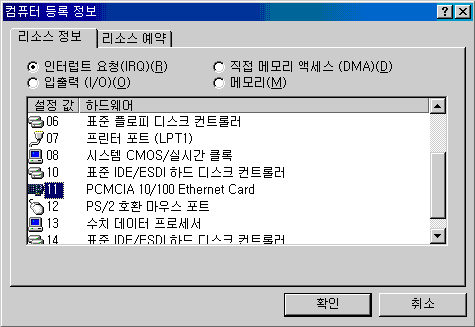 |
| 보통은 5나 11입니다. ▶ [System.ini 편집] [시작]→[실행]을 누른 후 \'sysedit\'를 입력하면 시스템 구성 편집기가 실행됩니다. 여러창이 동시에 열리는데 이중 [SYSTEM.INI]를 선택해 [386Enh]라고 적힌 항목을 찾습니다. 그 밑에 IRQ가 5라면 \'IRQ5=4096\'이라고 입력하고 11이라면 \'IRQ11=4096\'라고 적어 줍니다. |
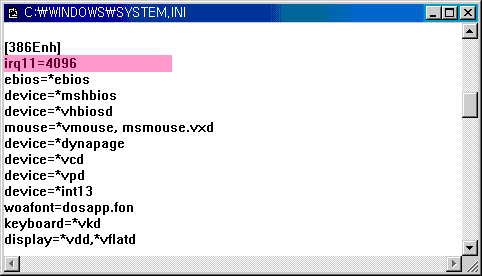 |
|
ADSL 내장형 모뎀이나 USB 방식 모뎀을 사용한다면 해당되는 장치의 IRQ에 4096이라고 입력합니다. 자료제공 http://www.paekche.net |



